زمانی که شما از وبنولوگ سرور مجازی خریداری میکنید، علاوه بر اینکه از قسمت ناحیه کاربری سایت میتوانید کنترل VPS خود را به دست بگیرید، پنل جداگانهٔ دیگری هم در اختیار شما قرار میگیرد که پنل مدیریت سرور مجازی نام دارد. از طریق این پنل قادرید سرور مجازی خود را:
- خاموش/روشن/ریستارت نمایید.
- سیستم عامل نصب کنید.
- بستههای نرم افزاری از قبیل کنترل پنل نصب کنید.
- آمار میزان مصرف منابع و گزارشها را مشاهده کنید.
- مشخصات سرور از قبیل Hostname و رمز عبور را تغییر دهید.
- به طور مستقیم دستورات ssh را روی سرور اجرا کنید و کلید ssh بسازید.
- دسترسی به VNC و تنظیمات آن داشته باشید.
- حالت خلاص یا Rescue mode را فعال کنید.
ورود به پنل سرور مجازی
در هنگام تحویل سرور مجازی، برای شما ایمیلی با عنوان VPS created || New VPS Info ارسال میشود که حاوی اطلاعات ورود به پنل مدیریت سرور مجازی است. برای ورود به این پنل، روی پیوند روبروی عبارت URL کلیک کنید (بهتر است https باشد). برای به دست آوردن رمز عبور هم روی Forgot Password در پایین جعبهٔ ورود کلیک کنید، تا با وارد کردن ایمیل خود بتوانید رمز عبور را بازیابی نمایید. مجدد وارد صفحهٔ ورود میشوید و اطلاعات ورود را وارد میکنید.
البته با ورود به ناحیهٔ کاربری خود در سایت وبنولوگ، و سپس رفتن به صفحهٔ سرویسهای من و کلیک روی عنوان سرور مجازی، میتوانید روی پیوند Enduser Panel در نوار کناری کلیک کنید تا مستقیم وارد پنل مدیریت سرور مجازی خود شوید.
مدیریت و تنظیمات سرورهای مجازی
تصویر پایین نمایی از صفحهٔ اول پنل شماست. فهرست تمامی VPSهای شما در وسط صفحه قابل نمایش است. با کلیک روی علامت Manage از ستون آخر جدول، وارد صفحهٔ تنظیماتی همان VPS خواهید شد.

در بالای این صفحه، مشخصات کلی سرور مجازیتان را میتوانید ببینید. همچنین دکمههای Stop و Start و Restart و Poweroff و VNC و SSH هم در همین بخش قرار گرفتهاند.
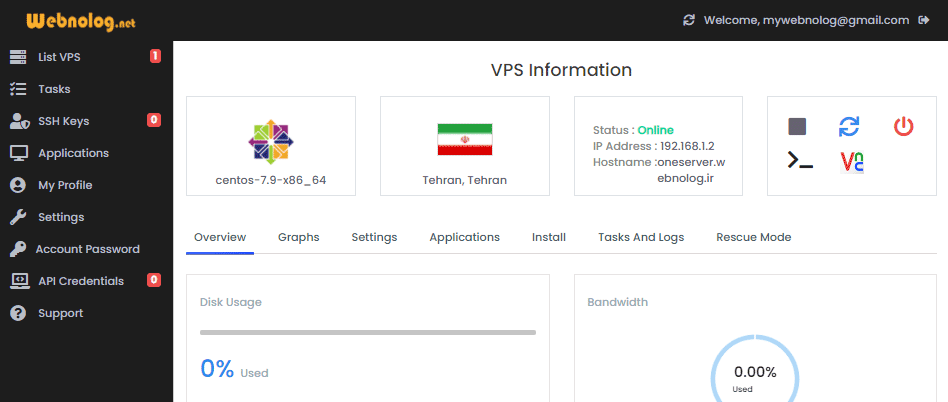
این صفحه شامل سربرگهای مختلفی است که توضیحات آن بدین قرار هستند:
- Overview : پیشنمایشی از میزان مصرف منابع را نمایش میدهد.
- Graphs : آمار میزان مصرف منابع را به صورت نموداری نمایش میدهد.
- Settings : شامل تنظیمات مهم VPS است. مثلاً از اینجا میتوانید نام سرور یا رمز عبور آن را در صورت فراموشی تغییر دهید. علاوه بر آن ترتیب بوت شدن حافظهها، انتخاب ISO برای بالا آمدن سیستم از روی آن، تنظیم زمان محلی VPS، ساخت کلیدهای SSH و ورود به VNC و تغییر رمز عبور VNC را هم از اینجا میتوان انجام داد.
- Applications : از این سربرگ میتوان مبادرت به نصب سرویسهای وب به صورت خودکار کرد. مثلاً با نصب LAMP آپاچی و MySQL و PHP روی سرور شما به صورت خودکار نصب خواهد شد. در مواقعی که قصد ندارید از کنترل پنل خاصی روی سرور استفاده کنید، میتوانید از این قابلیت بهرهمند شوید. اما با استفاده از کنترل پنل، به هیچ عنوان از قابلیت Applications استفاده نکنید.
- Install : امکان نصب مجدد سیستم عامل را از اینجا خواهید داشت. البته از نظر تعداد دفعات نصب مجدد سیستم عامل محدودیت خواهید داشت که این محدودیت معمولاً ۱ الی ۲ بار در ماه است. با نصب سیستم عامل کل دادههای قبلی از روی VPS شما برای همیشه پاک خواهند شد! به غیر از سیستم عامل، کنترل پنلها را هم خودکار میتوانید از اینجا نصب نمایید. از سربرگ Recipes هم اگر دستورالعملی وجود داشته باشد، آن را میتوانید روی سرور خود اجرا نمایید.
- Tasks And Logs : تمامی کارهایی که روی سرور مجازی شما انجام شده، یا در حال انجام است، یا بعداً انجام خواهد شد را از این سربرگ میتوانید ببییند.
- Rescue Mode : حالت خلاصی را میتوان با رفتن به این سربرگ برای سرور فعال کرد که موقتاً یک سیستم عامل دیگری را Load میکند تا شما بتوانید مشکل سیستم عامل قبلی را رفع کنید.
از طریق این صفحه به دو روش SSH و VNC میتوانید وارد محیط سرور مجازی خود شده و دستوراتتان را اجرا نمایید. برای اطلاعات بیشتر به آموزشهای مرتبط مراجعه کنید.
نوار کناری پنل سرور مجازی
در پنل سرور مجازی، یک نوار کناری در سمت چپ وجود دارد که کاربرد هر کدام بدین شرح است:
- List VPS : صفحهٔ فهرست سرورهای مجازی شماست.
- Tasks : تمامی کارهایی که روی سرورهای شما انجام شده، یا در حال انجام است، یا بعداً انجام خواهد شد را میبینید.
- SSH Keys : کلیدهای ورود به SSH را میتوانید اضافه کنید.
- Applications : اگر سرویس یا نرم افزاری را روی سرورهای خود نصب کرده باشید، از این قسمت قابل مشاهده هستند.
- My Profile : اطلاعات شخصیتان را میتوانید تغییر و تکمیل نمایید.
- Settings : تنظیمات پنل سرور مجازی را میتوانید تغییر دهید.
- Account Password : رمز عبور پنل سرور مجازی را میتوانید تغییر دهید.
- API Credentials : یک کلید API برای ایجاد ارتباط بین پنل سرور مجازی و دیگر نرم افزارهای تحت وب و اپلیکیشنها میتوانید ایجاد کنید.
- Support : با کلیک روی آن به مرکز آموزش منتقل خواهید شد.
با این توضیحات شما از الان به بعد به راحتی قادرید از تمامی امکانات پنل مدیریت سرور مجازی خود استفاده کنید. همانطور که شاهد هستید، شما با این پنل، کنترل کاملی روی VPS های خود خواهید داشت و در سریعترین زمان ممکن میتوانید نیازتان را برطرف نمایید.

